- Klik achter de vraag Periode instellen? op Ja.
- Klik vervolgens op de blauwe knop Bevestig.
Zie verder box 02.
Het venster - zoals getoond in box 02 - vouwt zich uit en er worden 3 nieuwe opties getoond:
- Elk jaar O Ja O Nee.
- Datum online.
- Datum offline.
Wil je dat elke jaar een bepaalde sub-pagina automatisch online en offline wordt gezet, kies dan voor Ja. Wil je dat niet; kies Nee.
Achter Datum online en Datum offline plaats je de datum én het tijdstip waarop de sub-pagina automatisch online en offline gaat. Zie de boxen 3 en 4.
Sub-pagina online:
- Klik in het vak rechts van Datum online.
- Er verschijnt nu een venstertje met daarin een kalender.
- Zoek in de kalender de gewenste maand.
- Klik dan op de gewenste dag en
- klik op het gewenste tijdtip.
Zodra je op het gewenste tijdstip hebt geklikt, verdwijnt de kalender en staat de gewenste datum én het tijdstip in het vak. Zie box 05.
Sub-pagina offline:
- Klik in het vak rechts van Datum offline.
- Er verschijnt nu een venstertje met daarin een kalender.
- Zoek in de kalender de gewenste maand.
- Klik dan op de gewenste dag en
- klik op het gewenste tijdtip.
Zodra je op het gewenste tijdstip hebt geklikt, verdwijnt de kalender en staat de gewenste datum én het tijdstip in het vak. Zie box 05.
De 'Datum online' en de 'Datum offline' zijn 'ingevuld' én het tijdstip waarop de sub-pagina automatisch online en offline wordt gezet.
Klik tenslotte op de blauwe knop Bevestig.
Wil je een willekeurige box automatisch op een bepaalde datum en tijdstip online of offline zetten, herhaal dan de stappen zoals geschetst in box 01 t/m 05.